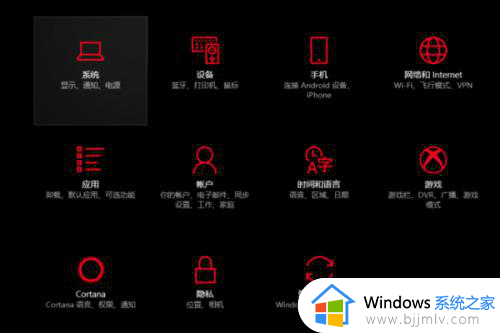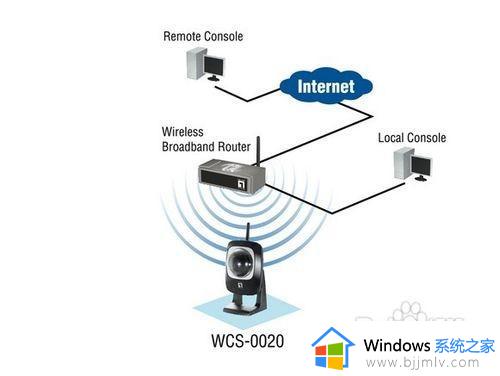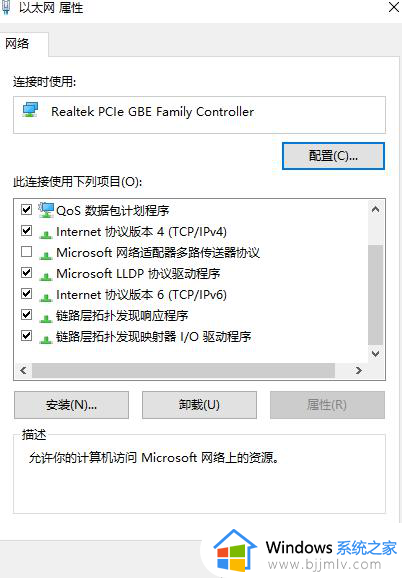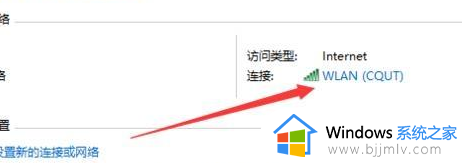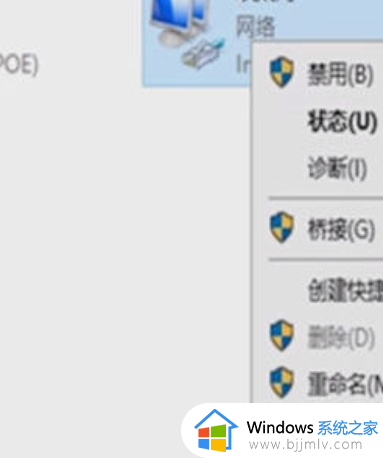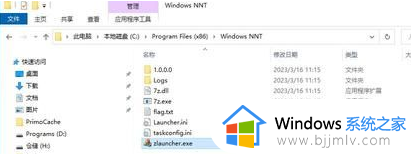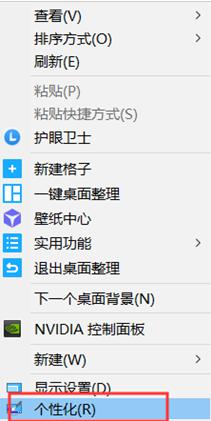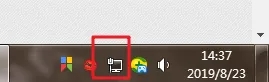台式电脑如何设置宽带网络连接 台式电脑怎么设置宽带连接上网
更新时间:2024-06-20 09:31:57作者:runxin
有些用户使用台式电脑因为缺少无线网卡设备的缘故,所以只能通过插入网线设置宽带网络连接,可是当用户在给台式电脑主机插入网线后,却都不懂得设置宽带网络连接上网的方式,对此台式电脑如何设置宽带网络连接呢?下面小编就给大家讲解的台式电脑怎么设置宽带连接上网相关内容。
具体方法如下:
1、进入电脑设置后,我们需要选择点击进入“网络和Internet”选项。
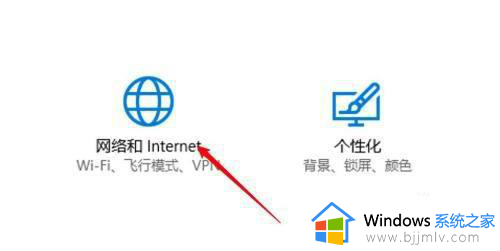
2、然后我们在出现的页面中选择进入“网络和共享中心”选项。
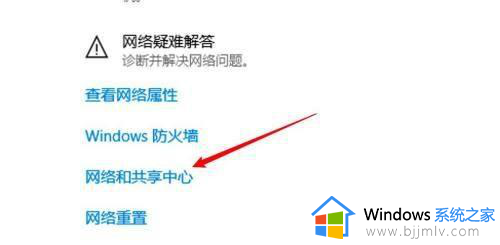
3、接下来我们需要选择点击进入“设置新的连接或网络”功能。
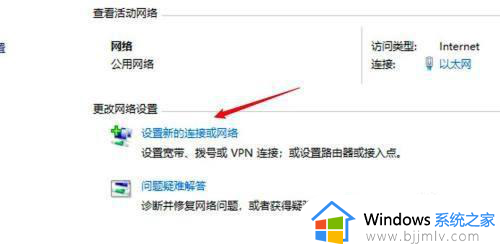
4、然后我们继续选择点击“连接到因特网”按键。
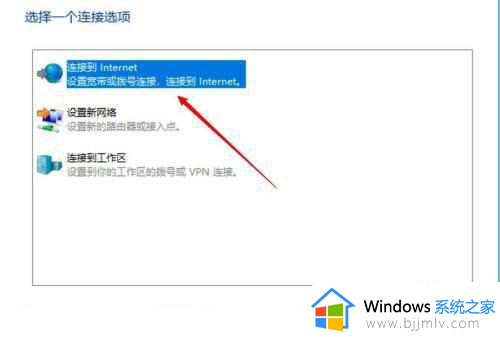
5、紧接着我们需要点击选择“宽带PPPoE”按键。
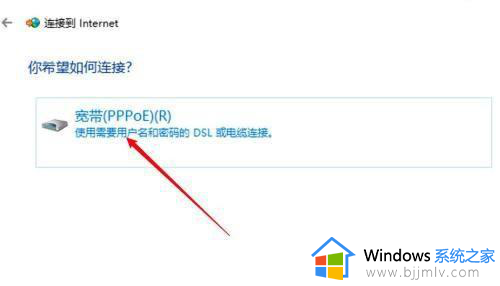
6、最后我们输入自己的宽带账号信息,并点连接按钮,就可以成功上网了。
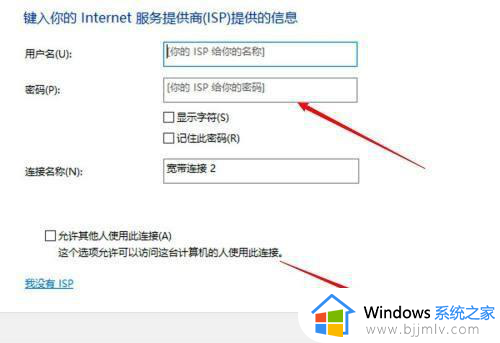
以上就给大家介绍的台式电脑怎么设置宽带连接上网相关内容了,如果你也有相同需要的话,可以按照上面的方法来操作就可以了,希望本文能够对大家有所帮助。